Eliminar máquina virtual VirtualBox en Mac: Guía paso a paso

VirtualBox es una herramienta de virtualización que permite a los usuarios ejecutar múltiples sistemas operativos en una sola máquina. Sin embargo, puede llegar un momento en el que ya no necesites una máquina virtual en VirtualBox y quieras eliminarla para liberar espacio en tu Mac.
Te mostraremos cómo eliminar una máquina virtual en VirtualBox en tu Mac, paso a paso. Te guiaremos a través del proceso, desde la identificación de la máquina virtual que deseas eliminar hasta la eliminación completa de todos los archivos asociados. ¡Sigue leyendo para aprender cómo hacerlo!
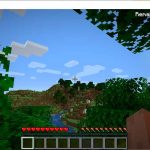 Mejora el rendimiento de Minecraft: Guía para asignar más RAM
Mejora el rendimiento de Minecraft: Guía para asignar más RAM-
Abre la aplicación VirtualBox en tu Mac
- Paso 1: Abre la aplicación VirtualBox
- Paso 2: Selecciona la máquina virtual que deseas eliminar
- Paso 3: Haz clic en el botón "Eliminar"
- Paso 4: Confirma la eliminación de la máquina virtual
- Paso 5: Espera a que se complete el proceso de eliminación
- Paso 6: Verifica que la máquina virtual se haya eliminado correctamente
- Selecciona la máquina virtual que deseas eliminar
- Haz clic en el menú "Máquina virtual"
- Selecciona "Eliminar"
- Confirma la eliminación haciendo clic en "Eliminar" nuevamente
- Espera a que se complete el proceso de eliminación
- La máquina virtual VirtualBox se ha eliminado con éxito de tu Mac
- Preguntas frecuentes
Abre la aplicación VirtualBox en tu Mac
Si deseas eliminar una máquina virtual VirtualBox en tu Mac, sigue estos pasos:
Paso 1: Abre la aplicación VirtualBox
Para empezar, busca la aplicación VirtualBox en tu Mac y ábrela.
 Solución error Servicios de Google Play en LG
Solución error Servicios de Google Play en LGPaso 2: Selecciona la máquina virtual que deseas eliminar
Una vez que hayas abierto VirtualBox, verás una lista de todas las máquinas virtuales que tienes en tu Mac. Localiza la máquina virtual que deseas eliminar y selecciónala.
Paso 3: Haz clic en el botón "Eliminar"
Después de seleccionar la máquina virtual, haz clic en el botón "Eliminar" en la parte superior de la ventana de VirtualBox. Aparecerá una ventana de confirmación para verificar si realmente deseas eliminar la máquina virtual.
Paso 4: Confirma la eliminación de la máquina virtual
En la ventana de confirmación, asegúrate de que la máquina virtual seleccionada sea la correcta y haz clic en el botón "Eliminar" para confirmar la eliminación. Ten en cuenta que esta acción eliminará permanentemente todos los archivos y configuraciones asociados con la máquina virtual. Si tienes archivos importantes dentro de la máquina virtual, asegúrate de hacer una copia de seguridad antes de continuar.
Paso 5: Espera a que se complete el proceso de eliminación
Una vez que hayas confirmado la eliminación, VirtualBox comenzará a eliminar la máquina virtual. Este proceso puede llevar algunos minutos, dependiendo del tamaño y la complejidad de la máquina virtual. Durante este tiempo, es importante no cerrar la aplicación VirtualBox ni apagar tu Mac.
Paso 6: Verifica que la máquina virtual se haya eliminado correctamente
Una vez que se haya completado el proceso de eliminación, verifica que la máquina virtual se haya eliminado correctamente. Vuelve a la lista de máquinas virtuales en VirtualBox y asegúrate de que la máquina virtual que eliminaste ya no aparezca. Si todavía está presente, repite los pasos anteriores para asegurarte de eliminarla correctamente.
¡Y eso es todo! Ahora has eliminado exitosamente una máquina virtual VirtualBox en tu Mac siguiendo estos sencillos pasos.
Selecciona la máquina virtual que deseas eliminar
Para eliminar una máquina virtual en VirtualBox en Mac, primero debes seleccionar la máquina virtual que deseas eliminar. Sigue estos pasos:
- Abre VirtualBox en tu Mac.
- En la lista de máquinas virtuales, busca y selecciona la máquina virtual que deseas eliminar.
- Una vez seleccionada, haz clic derecho sobre la máquina virtual y selecciona la opción "Eliminar".
Recuerda que al eliminar una máquina virtual, se eliminarán todos los archivos asociados a ella. Asegúrate de haber realizado una copia de seguridad de cualquier dato importante antes de proceder con la eliminación.
Haz clic en el menú "Máquina virtual"
Para eliminar una máquina virtual en VirtualBox en Mac, primero debes abrir el programa y dirigirte al menú "Máquina virtual".
Selecciona "Eliminar"
Para eliminar una máquina virtual en VirtualBox en Mac, sigue estos pasos:
Paso 1: Abre VirtualBox
Abre la aplicación de VirtualBox en tu Mac.
Paso 2: Selecciona la máquina virtual
En la ventana principal de VirtualBox, selecciona la máquina virtual que deseas eliminar.
Paso 3: Haz clic derecho
Haz clic derecho en la máquina virtual seleccionada para abrir el menú contextual.
Paso 4: Selecciona "Eliminar"
En el menú contextual, selecciona la opción "Eliminar" para iniciar el proceso de eliminación de la máquina virtual.
Paso 5: Confirma la eliminación
Se abrirá una ventana de confirmación para asegurarte de que deseas eliminar la máquina virtual. Haz clic en "Eliminar" para continuar.
Paso 6: Eliminación completa
Una vez que el proceso de eliminación se haya completado, recibirás una notificación de que la máquina virtual ha sido eliminada con éxito.
¡Y eso es todo! Siguiendo estos pasos, podrás eliminar fácilmente una máquina virtual en VirtualBox en tu Mac.
Confirma la eliminación haciendo clic en "Eliminar" nuevamente
Una vez que hayas seleccionado la máquina virtual que deseas eliminar, se abrirá una ventana emergente de confirmación. En esta ventana, se te pedirá que confirmes la eliminación de la máquina virtual seleccionada.
Para proceder con la eliminación, debes hacer clic en el botón "Eliminar" nuevamente. Ten en cuenta que esta acción no se puede deshacer, por lo que es importante asegurarte de que has seleccionado la máquina virtual correcta antes de confirmar la eliminación.
Una vez que hayas hecho clic en "Eliminar", VirtualBox comenzará el proceso de eliminación de la máquina virtual. Este proceso puede llevar algún tiempo dependiendo del tamaño y la complejidad de la máquina virtual.
Una vez completado el proceso de eliminación, la máquina virtual y todos sus archivos asociados serán eliminados permanentemente de tu sistema. Es importante tener en cuenta que esta acción no solo eliminará la máquina virtual en sí, sino también todos los archivos y configuraciones relacionados, como discos duros virtuales, snapshots y configuraciones de red.
Si por alguna razón necesitas conservar algún archivo o configuración relacionada con la máquina virtual, te recomendamos que hagas una copia de seguridad antes de eliminarla. De esta manera, podrás restaurarla en el futuro si es necesario.
Eliminar una máquina virtual en VirtualBox es un proceso sencillo pero irreversible. Asegúrate de seleccionar la máquina virtual correcta y haz una copia de seguridad de cualquier archivo o configuración importante antes de proceder con la eliminación.
Espera a que se complete el proceso de eliminación
Una vez que hayas seguido los pasos anteriores para desinstalar VirtualBox en tu Mac, deberás esperar a que se complete el proceso de eliminación. Esto puede llevar algún tiempo dependiendo del tamaño de la máquina virtual y la velocidad de tu computadora.
La máquina virtual VirtualBox se ha eliminado con éxito de tu Mac
Si has decidido deshacerte de una máquina virtual en tu Mac, ya sea porque ya no la necesitas o porque quieres liberar espacio en tu disco duro, eliminar la máquina virtual VirtualBox es un proceso sencillo y rápido. Sigue esta guía paso a paso para asegurarte de que todo se haga correctamente.
Paso 1: Abre VirtualBox
Para comenzar, abre la aplicación VirtualBox en tu Mac. Puedes encontrarla en la carpeta de Aplicaciones o en Launchpad. Una vez que la aplicación esté abierta, asegúrate de que la máquina virtual que deseas eliminar no esté en funcionamiento. Si está en ejecución, apágala primero antes de continuar.
Paso 2: Selecciona la máquina virtual
En la interfaz principal de VirtualBox, verás una lista de tus máquinas virtuales. Localiza la máquina virtual que deseas eliminar y haz clic derecho sobre ella. En el menú desplegable, selecciona "Eliminar...".
Paso 3: Confirma la eliminación
A continuación, se abrirá una ventana de confirmación para asegurarse de que realmente deseas eliminar la máquina virtual. Lee atentamente el mensaje y asegúrate de que has seleccionado la máquina virtual correcta. Si estás seguro de que deseas eliminarla, haz clic en "Eliminar".
Paso 4: Eliminación completa
Una vez que hayas confirmado la eliminación, VirtualBox comenzará a eliminar la máquina virtual de tu Mac. Este proceso puede llevar unos segundos o varios minutos, dependiendo del tamaño de la máquina virtual y de la velocidad de tu Mac. Durante este tiempo, es importante no cerrar la aplicación ni apagar tu Mac.
Una vez que la eliminación se haya completado, recibirás una notificación de VirtualBox confirmando que la máquina virtual se ha eliminado con éxito.
Recuerda que al eliminar la máquina virtual, también se eliminarán todos los archivos y configuraciones asociados a ella. Si tienes datos importantes en la máquina virtual, asegúrate de hacer una copia de seguridad antes de proceder con la eliminación.
¡Y eso es todo! Has eliminado con éxito una máquina virtual VirtualBox de tu Mac. Ahora puedes disfrutar de más espacio en tu disco duro y utilizarlo para otras cosas. Si en algún momento necesitas crear una nueva máquina virtual, recuerda que VirtualBox está aquí para ayudarte.
Preguntas frecuentes
1. ¿Cómo elimino una máquina virtual en VirtualBox?
Para eliminar una máquina virtual en VirtualBox, simplemente selecciona la máquina virtual que deseas eliminar en la lista de máquinas virtuales, haz clic derecho y selecciona "Eliminar".
2. ¿Se eliminarán todos los archivos relacionados con la máquina virtual?
Sí, al eliminar una máquina virtual en VirtualBox, se eliminarán todos los archivos asociados, incluyendo discos duros virtuales, configuraciones y snapshots.
3. ¿Puedo recuperar una máquina virtual eliminada por error?
No, una vez que se elimina una máquina virtual en VirtualBox, no se puede recuperar. Es importante tener una copia de seguridad de los archivos de la máquina virtual antes de eliminarla.
4. ¿Cómo libero espacio en mi disco duro eliminando máquinas virtuales no utilizadas?
Al eliminar máquinas virtuales no utilizadas en VirtualBox, liberarás el espacio en tu disco duro que ocupaban los archivos de esas máquinas virtuales.
Deja una respuesta
Entradas relacionadas